Absoluter Leitfaden zur Lösung des Pixelverzögerungsproblems
Veröffentlicht: 2024-04-22Ist Ihr Pixel im Rückstand? Vielleicht bereuen Sie Ihre Entscheidung, das Pixel zu kaufen. Schließlich möchte niemand, dass sein Smartphone, insbesondere kein Flaggschiff wie Pixel, ständig hinterherhinkt und langsamer wird.

Vielleicht haben Sie Ihr Smartphone bereits neu gestartet, den Cache geleert und überlegen, das Gerät komplett zurückzusetzen. Aber warte! Bevor Sie in den sauren Apfel beißen, sollten Sie die Profi-Tipps in diesem Leitfaden umsetzen. Diese Tipps könnten Ihnen helfen, das Problem der Pixelverzögerung zu lösen.
Inhaltsverzeichnis
Einfache Lösungen für Probleme mit der Pixelleistung
Ich habe im Oktober 2023 ein Pixel 7 (8+128 GB) gekauft. Die meiste Zeit bin ich superzufrieden mit dem Gerät, bis es beim Öffnen einer App, beim Telefonieren oder beim Scrollen durch das App-Menü einfriert. Das ist frustrierend und ich musste eine Lösung für dieses Problem finden. Nun, ich habe Lösungen gefunden, die tatsächlich funktionieren. Und es funktioniert mit JEDEM Pixel-Telefon auf dem Markt.
Grundlagen
Beginnen wir mit einigen grundlegenden Schritten. Versuchen Sie jedes Mal, wenn Sie auf Verzögerungsprobleme auf Ihrem Pixel-Gerät stoßen, Folgendes:
- Starten Sie Ihr Gerät neu: Manchmal kann ein einfacher Neustart Verzögerungsprobleme beheben, indem das System aktualisiert und alle Hintergrundprozesse geschlossen werden, die das Problem verursachen. Ich starte mein Gerät einmal pro Woche neu. Es hat mein Gesamterlebnis mit meinem Telefon wirklich verbessert.
- Cache leeren: Gehen Sie zu Einstellungen > Apps und suchen Sie nach Apps, die eine große Menge an Cache-Daten gespeichert haben. Das Leeren dieses Caches kann zur Verbesserung der Leistung beitragen.
Was ist, wenn das nicht hilft?
Sollten die Leistungsprobleme auch nach einem Neustart Ihres Geräts und dem Leeren des Caches weiterhin bestehen, können Sie Folgendes versuchen:
- Nicht verwendete Apps deinstallieren: Wenn auch Sie die schlechte Angewohnheit haben, neue Apps zu installieren, sie ein paar Tage lang zu verwenden und sie dann zu vergessen, dann ist es Zeit, aufzuräumen. Durch die Deinstallation ungenutzter Apps können Sie Speicherplatz freigeben und die Leistung Ihres Geräts verbessern.
- Nach Updates suchen: Wenn eine bestimmte App abstürzt oder Leistungsprobleme verursacht, prüfen Sie, ob im Play Store ein Update verfügbar ist. Möglicherweise liegt ein Fehler in der App vor. Ein Update wird Ihr Problem höchstwahrscheinlich beheben. Überprüfen Sie außerdem, ob Ihr Gerät mit den neuesten Software-Updates ausgestattet ist, da dies auch die Leistung und Sicherheit verbessern kann.
Erweiterte Tipps zur Behebung des Pixelverzögerungsproblems
Leider haben die oben genannten Tipps bei mir nicht funktioniert (da ich einige umfangreiche Spiele und Apps auf meinem Telefon installiert habe, kann ich sie nicht deinstallieren). Also musste ich einige schwierige Schritte unternehmen. Bei der Fehlerbehebung und der Suche nach einer Lösung für mein Problem habe ich die Ratschläge der meisten Entwickler zum Zurücksetzen des Geräts auf die Werkseinstellungen gelesen. Aber dafür bin ich zu stur! Also forschte und experimentierte ich weiter auf eigene Faust.
Die folgenden Tipps haben mir geholfen, die Leistung meines Telefons deutlich zu verbessern.
Schalten Sie zunächst die Entwickleroptionen frei
Um diese Tipps anzuwenden, müssen Sie jedoch die „Entwickleroptionen“ auf Ihrem Gerät freischalten. So können Sie es machen:

- Öffnen Sie „ Einstellungen “ und scrollen Sie nach unten, um „ Über das Telefon“ zu finden. „
- Tippen Sie unter „ Über das Telefon “ sieben Mal hintereinander auf „ Build-Nummer “ (tippen Sie einfach weiter).
- Sie werden aufgefordert , Ihren Passcode, Ihr Muster oder Ihr Passwort einzugeben, um die Aktion zu bestätigen und die „ Entwickleroptionen “ zu entsperren.
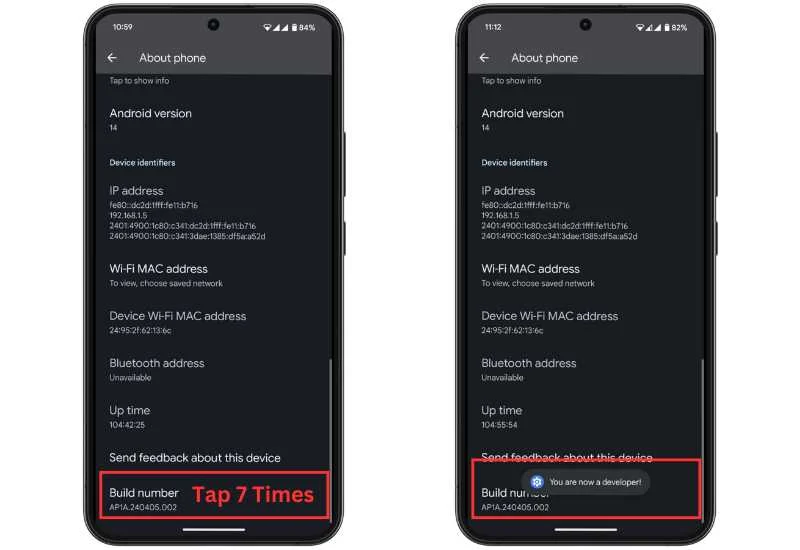
Profi-Tipp 1: Passen Sie die Animationsgeschwindigkeitsskala an
Animationen sind im Grunde die Übergänge und Effekte, die auftreten, wenn Sie eine App öffnen oder schließen. Indem Sie den Animationsmaßstab auf 0,5x ändern (oder ihn ganz ausschalten – das habe ich getan) können Sie dafür sorgen, dass sich Ihr Telefon schneller und reaktionsschneller anfühlt. Dieser Trick gibt Ihnen wirklich das Gefühl, dass Ihr Telefon schnell funktioniert.
Um dies zu tun,
- Gehen Sie zu „ Einstellungen “ und suchen Sie nach „ Entwickleroptionen “.
- Scrollen Sie nach unten und finden Sie die Fensteranimationsskala, die Übergangsanimationsskala und die Animatordauerskala .
- Stellen Sie sie auf 0,5x ein oder schalten Sie sie ganz aus .
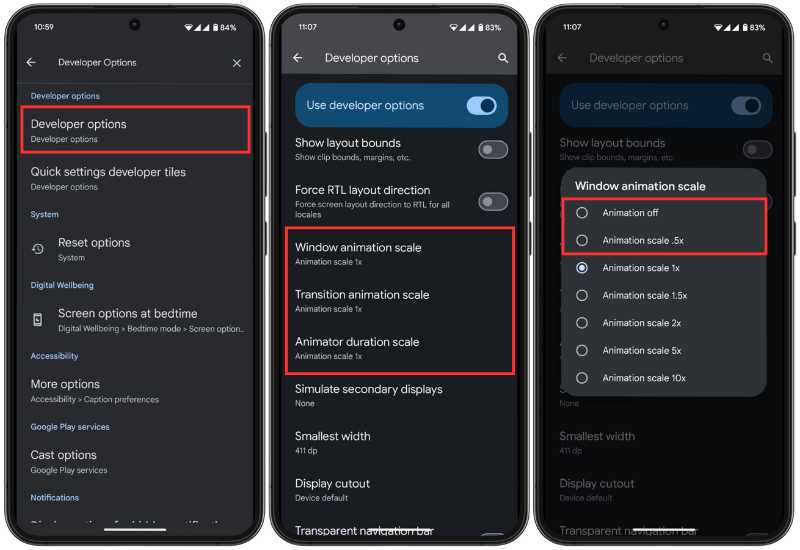
Profi-Tipp 2: Erhöhen Sie die Größe des Logger-Puffers
Logger-Puffer sind temporäre Speicherbereiche auf Ihrem Android-Gerät, die Systemprotokolle enthalten. Diese Option wird normalerweise von Entwicklern zur Protokollierung und Fehlerbehebung verwendet. Allerdings kann es auch dazu beitragen, die Leistung Ihres Smartphones zu verbessern, wenn Sie es richtig machen.
Normalerweise haben alle Pixel-Telefone standardmäßig eine Logger-Größe von 256 KB pro Log-Puffer. Ein voller Logger-Puffer kann Ihr Telefon verlangsamen, da das System mehr Zeit für die Verwaltung der Protokolle aufwenden muss. Wenn Sie also den Logger-Puffer vergrößern, kann Ihr Telefon mehr Protokolle speichern und Aufgaben einfacher verwalten. Sie finden diese Einstellung in den „Entwickleroptionen“
- Gehen Sie zu „Einstellungen“ und suchen Sie nach „ Entwickleroptionen“. „
- Scrollen Sie nach unten, um „ Logger-Puffergrößen “ zu finden, und ändern Sie den Wert auf 1 MB oder 4 MB .
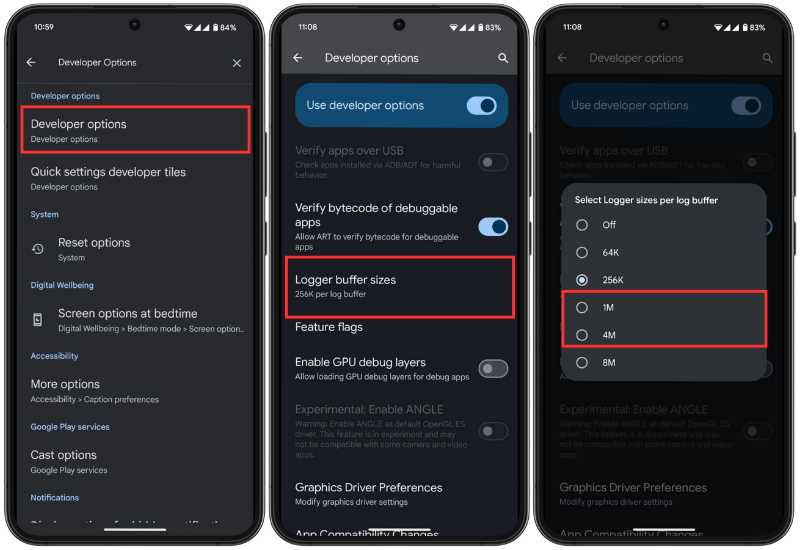
Wenn Sie die Zahl auf 1 Mio. oder 4 Mio. erhöhen, stellen Sie möglicherweise eine deutliche Verbesserung der Leistung und Gesamtgeschwindigkeit Ihres Geräts fest. Achten Sie nur darauf, dass Sie den Wert nicht auf „Max“ einstellen. Viele Entwickler erwähnen, dass die Einstellung auf „Max“ die Stabilität Ihres Geräts beeinträchtigen kann.
Profi-Tipp 3: Aktivieren Sie „Aktivitäten nicht behalten“
Diese Option hat sowohl Vor- als auch Nachteile und ist nicht für jeden geeignet. Mit dieser Funktion können Sie alle Aktivitäten pausieren und beenden, sobald Sie eine App verlassen. Auf diese Weise sparen Sie Speicherplatz und RAM und können die Leistung verbessern, allerdings zu einem höheren Preis.
Wenn Sie ein Gamer wie ich sind, sollten Sie Spiele mit dieser Funktion spielen. Sie werden feststellen, dass sich das Gameplay und die Reaktionsfähigkeit Ihres Telefons erheblich verbessern.
Der größte Nachteil dieser Einstellung besteht darin, dass alle Hintergrundprozesse für diese App angehalten werden, sobald Sie die App verlassen. Sie werden sie immer noch in Ihren letzten Apps sehen, aber jedes Mal, wenn Sie die App neu starten, wird sie neu gestartet und das System muss alle erforderlichen Daten neu laden, was zeitaufwändig sein kann (nicht allzu viel, aber Sie können es spüren). ). Sie finden diese Einstellung unter „Entwickleroptionen“.
- Gehen Sie zu „ Einstellungen “ und suchen Sie nach „ Entwickleroptionen “.
- Scrollen Sie nach unten, um „ Aktivitäten nicht behalten “ zu finden, und deaktivieren Sie diese Funktion .
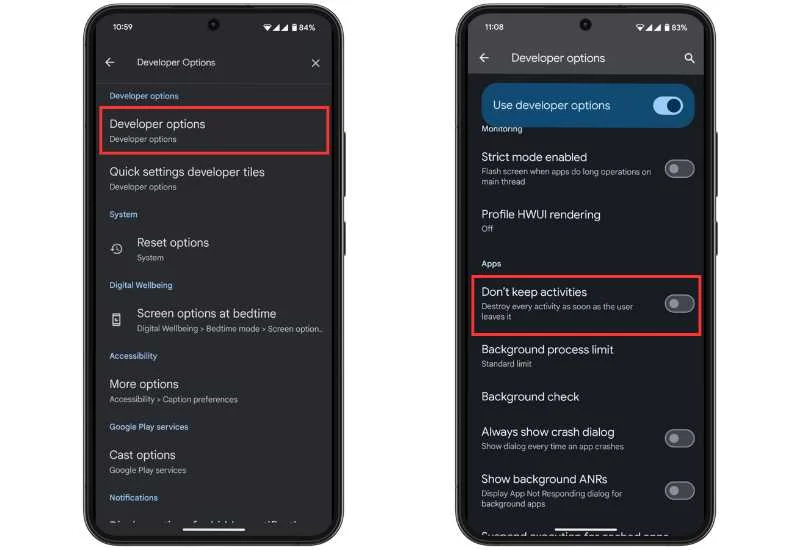
Es gibt viele andere Entwickleroptionen, die Sie Ihren Wünschen entsprechend anpassen können. Sie müssen jedoch wissen, was Sie tun, bevor Sie Änderungen vornehmen, um Probleme mit Ihrem Gerät zu vermeiden. Dieses Video ist meine erste Wahl, wenn es darum geht, mit Entwickleroptionen zu experimentieren. Probieren Sie es aus und Sie werden die Gesamtleistung Ihres Geräts mit ein paar Optimierungen verbessern können.
Abschließende Gedanken
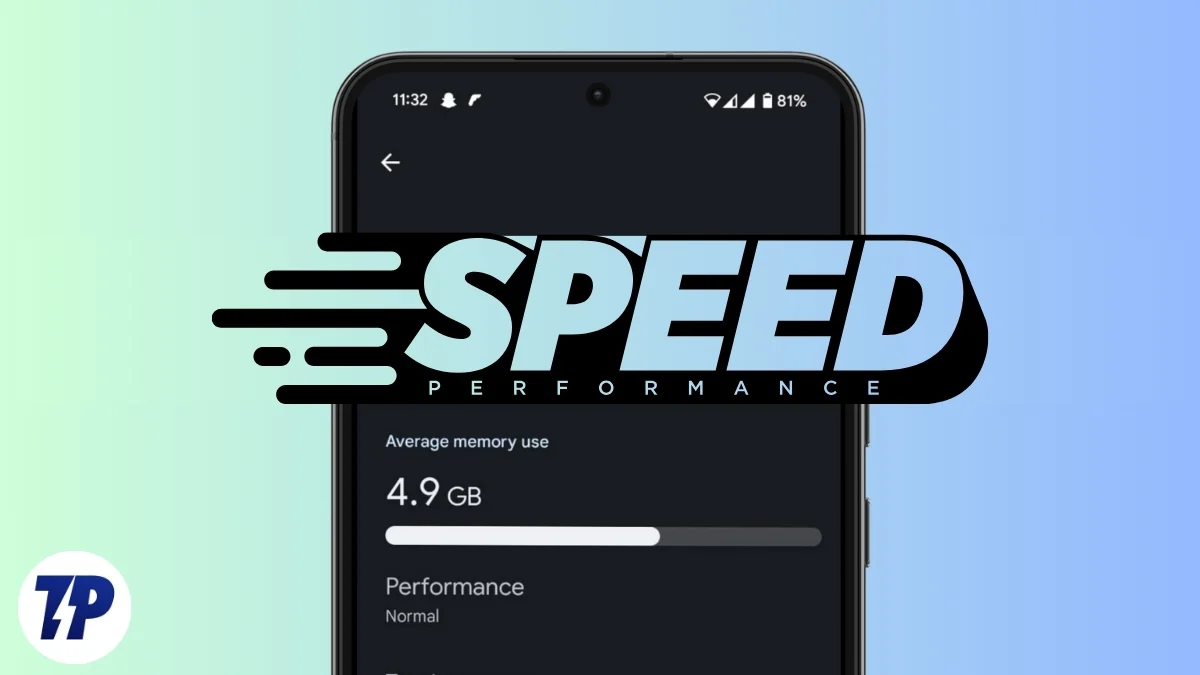
Das war's. Ich hoffe, dass die Umsetzung meiner Tipps und Tricks Ihnen dabei hilft, die Leistung Ihres Geräts zu verbessern und Ihr Benutzererlebnis zu verbessern. Wenn Ihr Problem weiterhin besteht, lassen Sie es mich in den Kommentaren wissen und ich werde versuchen, Ihnen bei der Suche nach einer Lösung zu helfen.
Danke fürs Lesen! Ich hoffe, dieser Leitfaden war hilfreich.
